안녕하세요.
제이미디자인 입니다:)
벽에 붙어있는 포스터 이미지들
혹시 어디선가 본 적 있으신가요?
여러 가지 매체를 보다 보면
다양한 장면들을 눈으로 많이 습득하게 되는데,
스쳐 지나가는 것들이라
기억에 완벽히 남아있지 않더라도
어디선가 본 듯한 이미지들이 머릿속 어딘가에
계속 남아있는 거 같아요.

저는 특히 힙한? 브랜드 광고들에서
벽에 붙어있는 포스터 이미지들을
참 많이 활용한다는 생각이 들었어요.
힙한 거 좋아하는 옛날 사람이라..
오늘은 저도 한번
포스터 이미지를 만들어 보도록 하겠습니다:)

[포토샵효과_벽에 붙어있는 포스터 이미지]
1. 포스터 이미지를 만들 사진을 준비해 주세요.
└ 1. 포스터가 붙어있는 벽 사진
2. 포스터가 될 종이 텍스처 사진
3. 포스터 위로 씌울 그림자 사진

★무료 이미지 사진 사이트를 이용하세요!★
[무료이미지사이트] 저작권 걸리지 않는 무료 사이트!
안녕하세요. 제이미디자인입니다:) 꼭 디자인을 하지 않더라도 블로그, PPT, SNS 등 사진이 쓰일 수 있는 곳은 굉장히 많은데요. 내가 원하는 주제에 딱 맞는 사진을 찾을 수 있다면, 전달하려는 내
jmis.tistory.com
2. 배경이 될 벽 사진을 먼저 불러와 주세요.
└ Photoshop > File > Open > 적용할 사진 선택 후, 열기
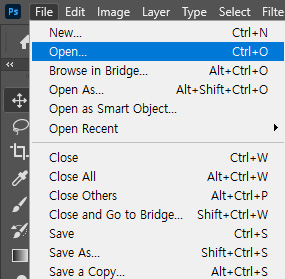
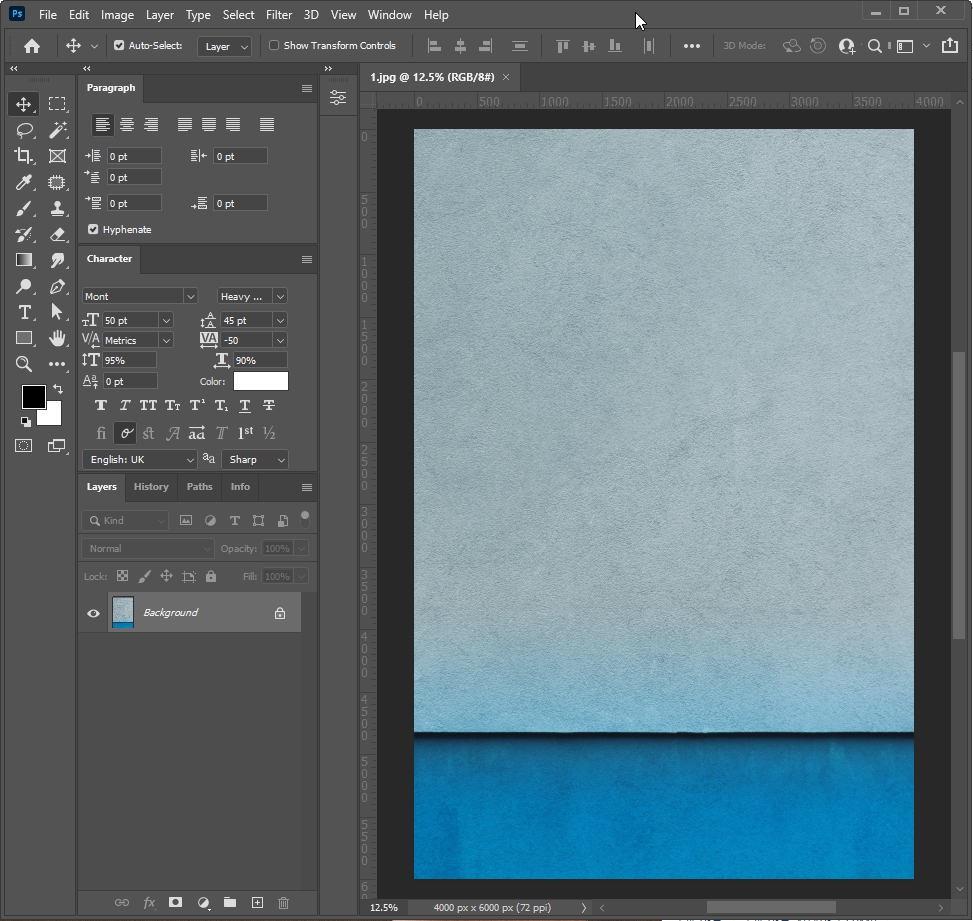
3. 포스터 사진을 가져와 주세요.
└ 포스터 사진을 폴더에서 드래그해 끌어다 놓기
> 모서리 커서를 이용해 원하는 방향과 사이즈로 조절

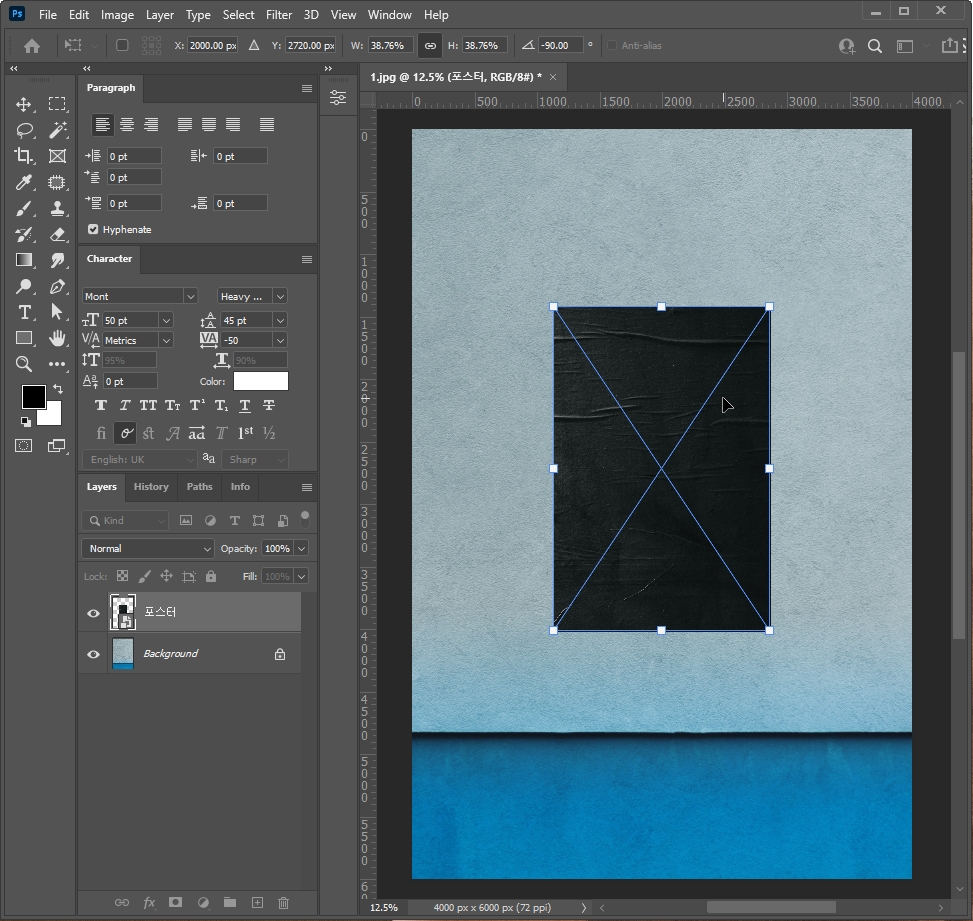
4. 포스터 사진을 블렌딩해 주세요.
└ fx아이콘 > Blending Options
> Underlying Layer 바를 이용해 블렌딩

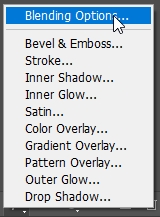


★Alt 키를 누른 상태로 조절키를 누르면
두 개로 쪼개져 더 자연스러운 블렌딩이 가능해요★
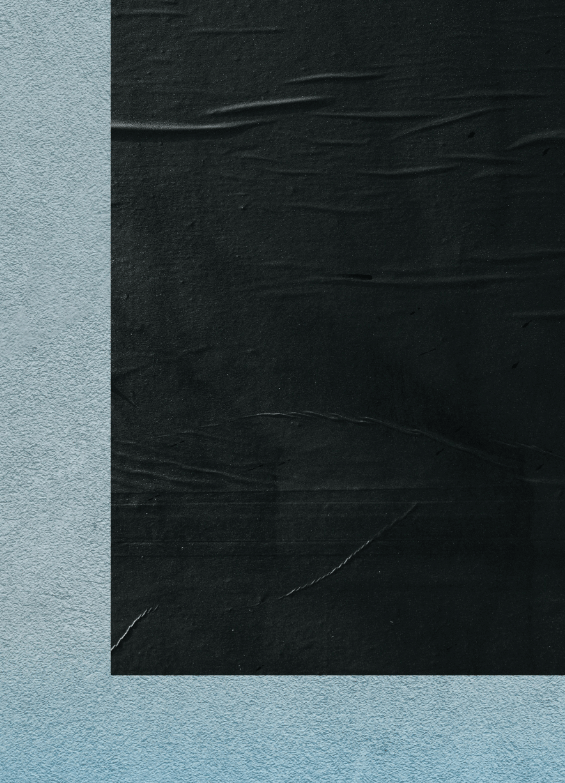
5. Gaussian Blur 효과를 주세요.
└ Filter > Blur > Gaussian Blur > Radius : 0.8 pixels
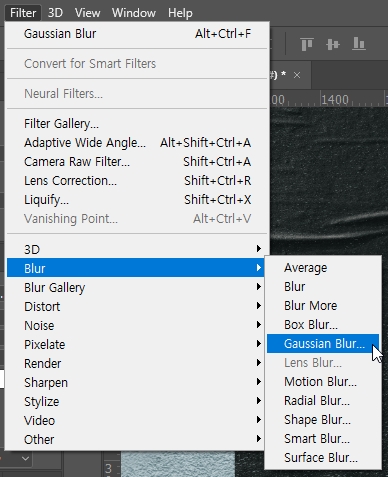
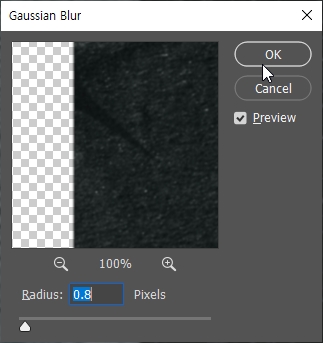
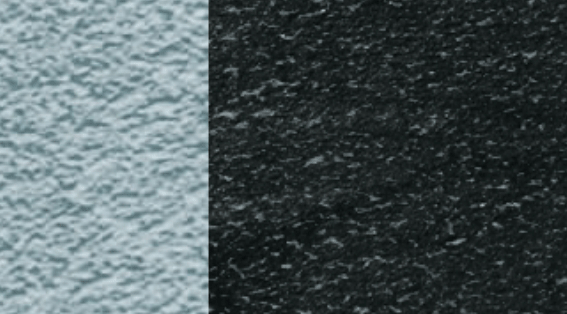
6. 포스터에 쓰고 싶은 텍스트를 써주세요.
└ Type tool > 텍스트 적기
> 원하는 글자 폰트와 사이즈, 색상을 선택


7. 텍스트 Layer를 포스터 Layer로 Clipping Mask 시켜주세요.
└ 텍스트 Layer 선택
> Alt 키를 누른 상태로 포스터 Layer 쪽으로 마우스 이동
> Clipping Mask 형태가 뜨면 마우스 놓기
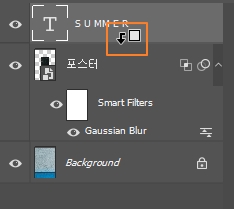

8. 텍스트를 포스터에 블렌딩해 주세요.
└ fx아이콘 > Blending Options
> Underlying Layer 바를 이용해 블렌딩


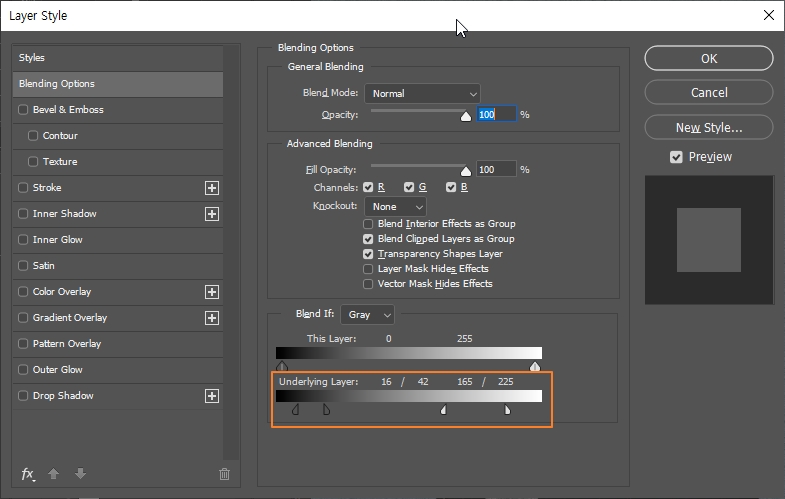

★Alt 키를 누른 상태로 조절키를 누르면
두 개로 쪼개져 더 자연스러운 블렌딩이 가능해요★

9. 그림자 사진을 가져와 주세요.
└ 그림자 사진을 폴더에서 드래그해 끌어다 놓기
> 모서리 커서를 이용해 원하는 방향과 사이즈로 조절
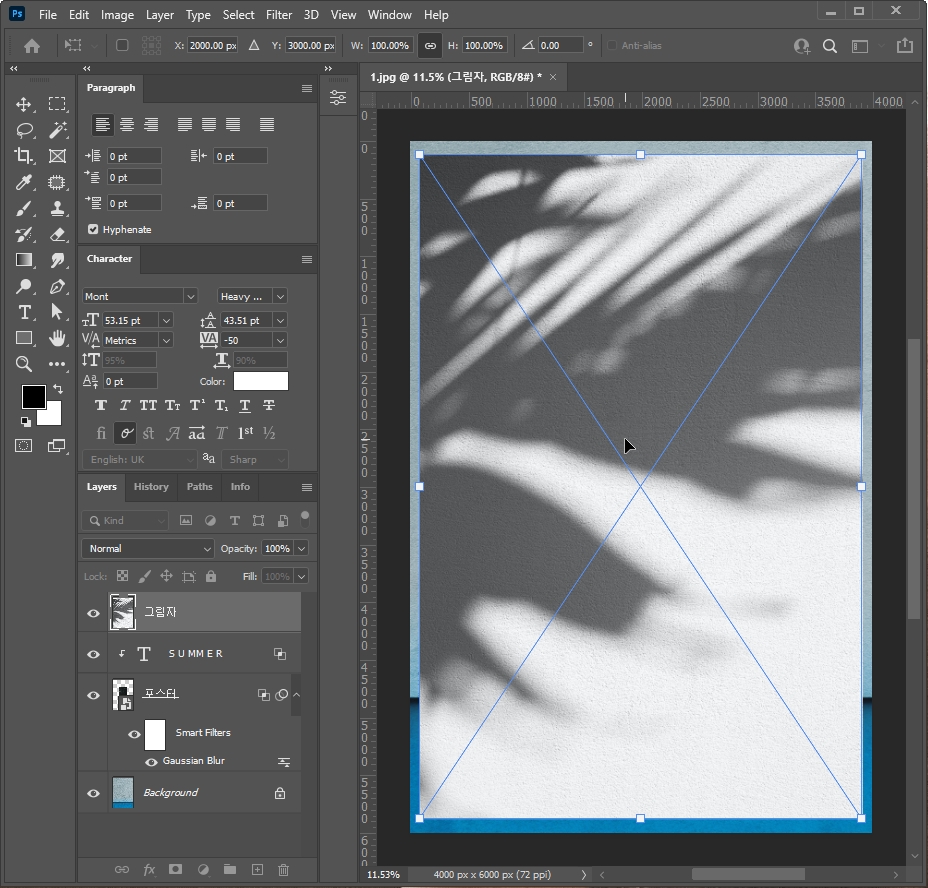
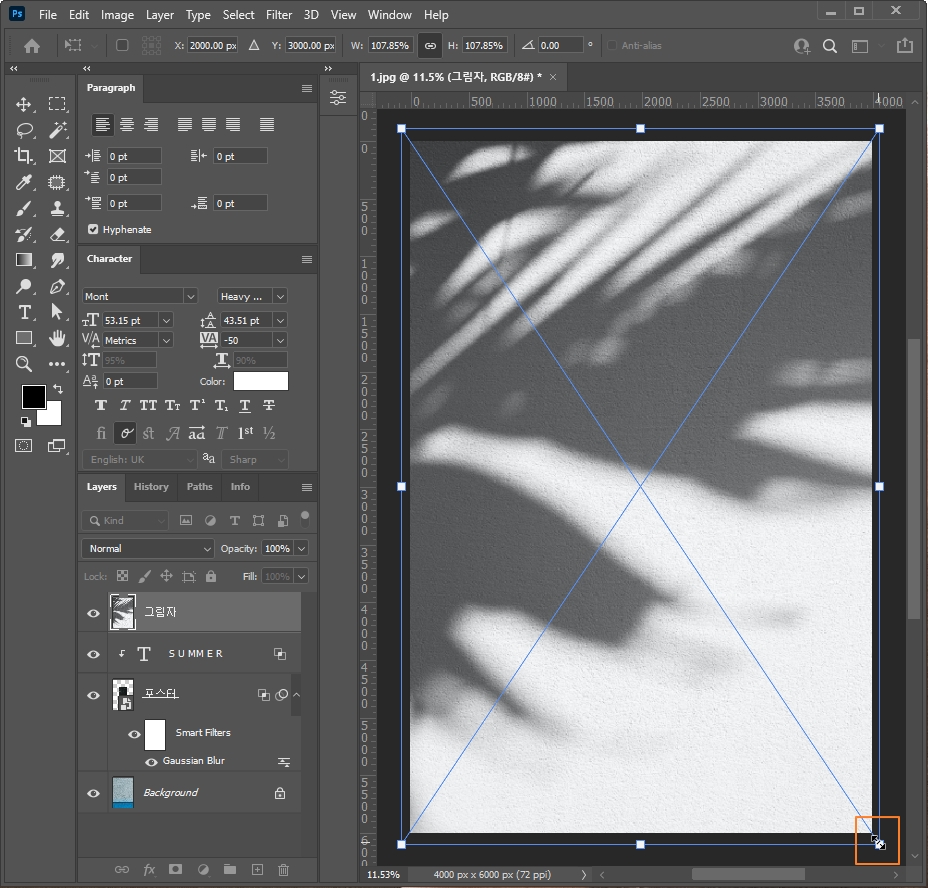
10. Overlay 블렌딩 모드로 자연스럽게 만들어 주세요.
└ Layer 내 Normal 클릭 > Overlay 선택
> Opacity : 40%
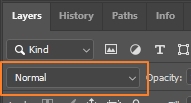


11. 포스터 이미지 완성:)
└ 포스터의 색깔, 텍스트의 색깔 등을 다양하게 바꿔보세요!


원하는 이미지를 조합해 나만의 이미지 만들기!
프로필 사진, 휴대폰 배경 사진 등등
간단하게 5분 포토샵으로 만들어 보세요:)
알고 싶은 포토샵 기능을 댓글로 남겨주시면
다음 포스팅에서 다뤄볼게요♡
'포토샵' 카테고리의 다른 글
| [포토샵효과] 포토샵으로 번개 효과 주기 (0) | 2022.05.25 |
|---|---|
| [포토샵효과] 너무 쉬운 얼굴 합성 (0) | 2022.05.22 |
| [포토샵효과] 포토샵으로 빠르게 움직이는 효과주기 (0) | 2022.05.18 |
| [포토샵효과] 포토샵으로 초간단 빛/색감 효과 (0) | 2022.05.18 |
| [포토샵효과] 포토샵으로 불 효과 주기 (0) | 2022.05.16 |